Ինչպե՞ս ցույց տալ Excel- ի կուտակված սյունակի գծապատկերում տոկոսները:
Կուտակված սյունակի գծապատկերով դուք կարող եք ակնհայտորեն դիտել ընդհանուր և մասնակի համարները, բայց որոշ դեպքերում գուցե ցանկանաք մասնակի թվերը ցույց տալ տոկոսներով, ինչպես ցույց է տրված նկարում: Այժմ Excel- ում կուտակված սյունակի գծապատկերում տոկոսներ ավելացնելու համար կարող եք կարդալ ստորև նշված քայլերը:
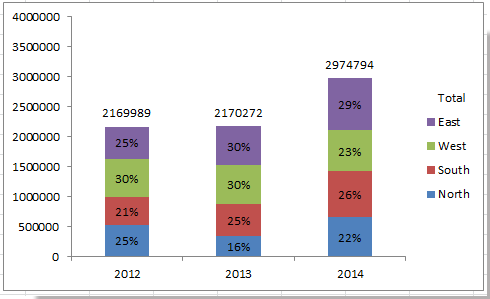
Տոկոսներ ավելացրեք դասավորված սյունների գծապատկերում
Anարմանալի գործիքով հեշտությամբ ստեղծեք կուտակված սյունների գծապատկեր տոկոսով
Գծապատկերների համար այլ ձեռնարկներ ...
Տոկոսներ ավելացրեք դասավորված սյունների գծապատկերում
1. Ընտրեք Ձեզ անհրաժեշտ տվյալների տիրույթը և կտտացրեք Տեղադրել > Սյունակ > Կուտակված սյուն, Տեսեք,
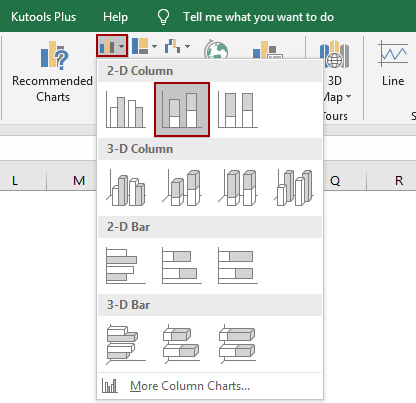
2. Կտտացրեք սյունակին, ապա կտտացրեք Դիզայն > Անջատեք տող / սյունակ.
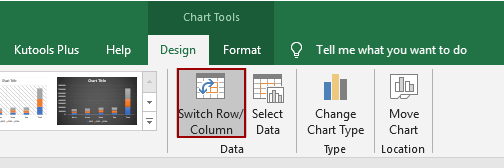
3. Excel 2007-ում կտտացրեք նախագիծ > Տվյալների պիտակներ > կենտրոն.
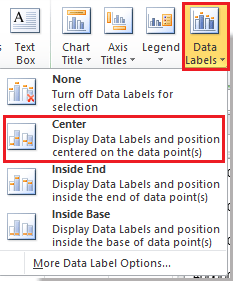
Excel 2013-ում կամ նոր տարբերակում կտտացրեք Դիզայն > Ավելացնել գծապատկերի տարր > Տվյալների պիտակներ > կենտրոն.
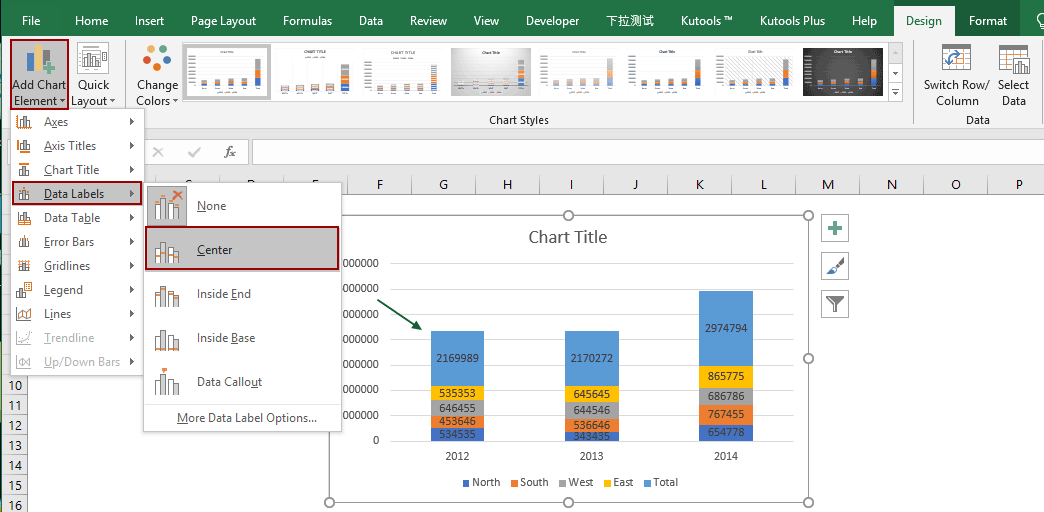
4. Դրանից հետո անցեք դատարկ տիրույթ և մուտքագրեք բջիջների պարունակությունը, ինչպես ցույց է տրված ստորև նշված նկարը.
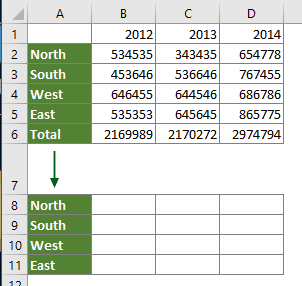
5. Դրանից հետո սյունակի կողքին գտնվող բջիջում մուտքագրում եք սա = B2 / B 6 դոլար (B2- ը բջիջի արժեքն է, որը ցանկանում եք ցույց տալ որպես տոկոս, 6 $ B- ն ընդհանուր արժեքն է), և լրացնելու բռնիչը քաշեք ձեզ համար անհրաժեշտ տիրույթ: Տեսեք սքրինշոթերը.

6. Ընտրեք տասնորդական համարի բջիջները և այնուհետև կտտացրեք Գլխավոր > % տասնորդական թվերը տոկոսային ձևաչափով փոխելու համար:
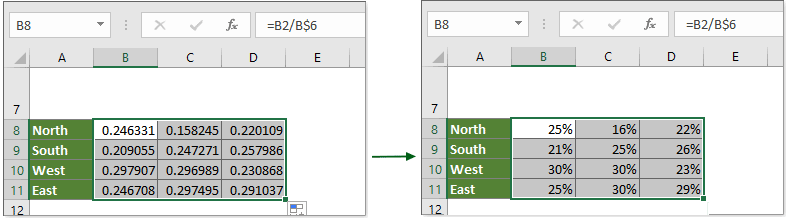
7. Դրանից հետո անցեք կուտակված սյունակին և ընտրեք այն պիտակը, որը ցանկանում եք ցույց տալ որպես տոկոս, այնուհետև մուտքագրեք = է բանաձևի տող ընտրեք տոկոսային բջիջ և սեղմեք Մտնել բանալի.
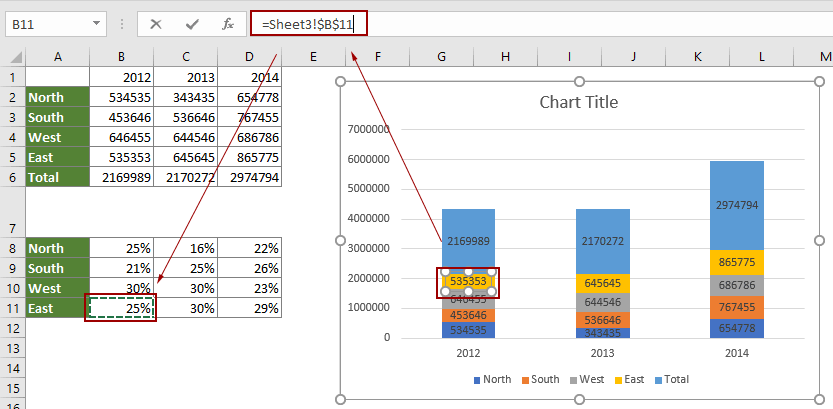
8. Այժմ դուք կարող եք միայն մեկ առ մեկ փոխել տվյալների պիտակները, այնուհետև կտեսնեք դասավորված սյունը, որը ցույց է տրված ստորև.
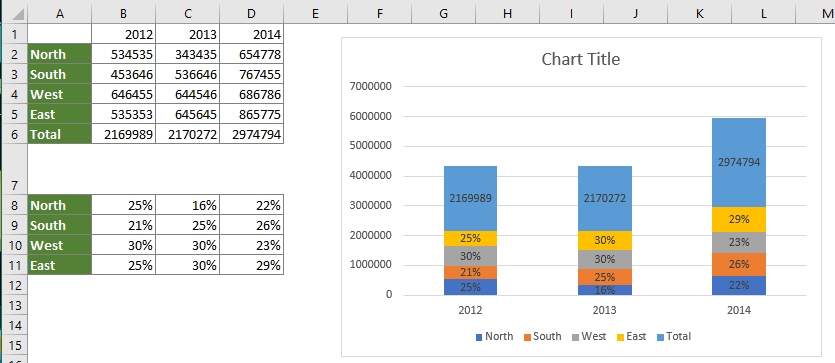
Գծապատկերը կարող եք ձևափոխել ըստ անհրաժեշտության: Այստեղ ես չեմ լրացնում Total շարքը և փոխում եմ ընդհանուր պիտակները, ինչպես Բազայի ներսում in Ձևաչափել տվյալների շարքը երկխոսություն / պատուհան և Ձևաչափի տվյալների պիտակ երկխոսություն / պատուհան:
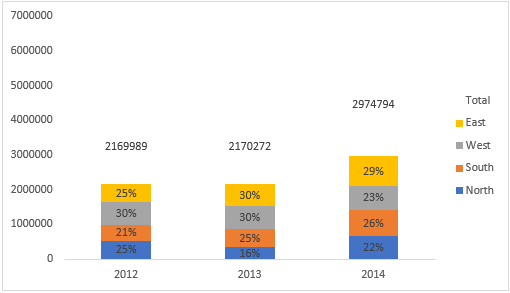
Anարմանալի գործիքով հեշտությամբ ստեղծեք կուտակված սյունների գծապատկեր տոկոսով
Վերոնշյալ մեթոդը բազմաքայլ է և հեշտ չէ կարգավորել: Այստեղ խորհուրդ են տալիս Դարակաշարերի գծապատկեր տոկոսներով օգտակարությունը Excel- ի համար նախատեսված գործիքներ, Այս գործիքի միջոցով դուք կարող եք հեշտությամբ ստեղծել տրոհված աղյուսակ տոկոսով ՝ Excel- ում ընդամենը մի քանի կտտացումով:
Նախքան դիմելը Excel- ի համար նախատեսված գործիքներ, խնդրում եմ նախ ներբեռնեք և տեղադրեք այն.
1: սեղմեք Կուտոլս > Դիագրամներ > Կատեգորիայի համեմատություն > Դարակաշարերի գծապատկեր տոկոսներով գործառույթն ապահովելու համար:

2. Պատուհանման մեջ Դասավորված սյունների գծապատկեր տոկոսով երկխոսության տուփ, խնդրում ենք կազմաձևել հետևյալը.
- Է Տվյալների տիրույթ տուփ, ընտրեք տվյալների շարքը, որի հիման վրա կստեղծեք stacked սյունակի գծապատկեր;
- Է Axis պիտակները վանդակում, նշեք առանցքի արժեքների տիրույթը;
- Է Լեգենդի գրառումներ (սերիա) վանդակում, նշեք լեգենդի գրառումների շրջանակը;
- Սեղմեք է OK կոճակ Տեսեք,
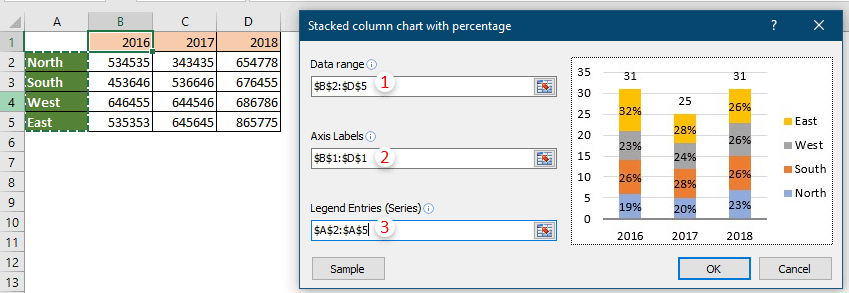
3. Հետո ա Excel- ի համար նախատեսված գործիքներ երկխոսության պատուհանը հայտնվում է, սեղմեք այո կոճակը:

Այժմ կուտակված աղյուսակը ստեղծվում է այնպես, ինչպես ցույց է տրված ստորև նշված էկրանային նկարը:
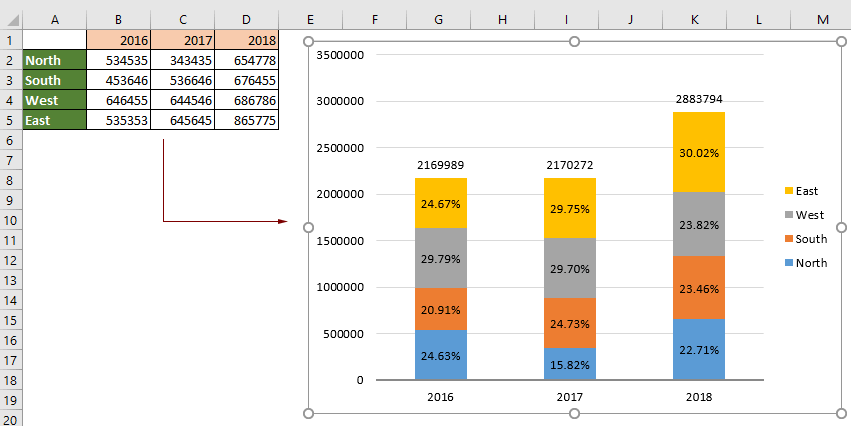
Խնդրում ենք, այս գործառույթի վերաբերյալ ավելի մանրամասն տեղեկություններ ստանալու համար այցելել այստեղ ...
Եթե ցանկանում եք ունենալ այս օգտակար ծառայության անվճար փորձարկում (30-օրյա), խնդրում ենք կտտացնել այն ներբեռնելու համար, և այնուհետև անցեք գործողությունը կիրառելու վերը նշված քայլերին համապատասխան:
Առնչվող հոդվածներ քանակը:
Excel- ում ստեղծեք զանգի կորի գծապատկերային ձևանմուշ
Ellանգի կորի գծապատկերը, որը վիճակագրության մեջ անվանվում է որպես հավանականության նորմալ բաշխում, սովորաբար կազմվում է հավանական իրադարձությունները ցույց տալու համար, իսկ զանգի կորի վերևում նշվում է ամենահավանական իրադարձությունը: Այս հոդվածում ես ձեզ կառաջնորդեմ ստեղծել ձեր սեփական տվյալների հետ զանգի կորի գծապատկեր և պահպանել աշխատանքային գիրքը որպես ձևանմուշ Excel- ում:
Կոտրեք գծապատկերի առանցքը Excel- ում
Երբ աղբյուրի տվյալների մեջ կան արտասովոր մեծ կամ փոքր շարքեր / կետեր, փոքր շարքերը / կետերը գծապատկերում բավականաչափ ճշգրիտ չեն լինի: Այս դեպքերում որոշ օգտվողներ կարող են ցանկանալ կոտրել առանցքը և միաժամանակ ճշգրիտ դարձնել թե՛ փոքր, թե՛ մեծ շարքերը: Այս հոդվածը ձեզ ցույց կտա Excel- ում գծապատկերի առանցքը կոտրելու երկու եղանակ:
Excel- ում X գծապատկերը տեղափոխեք բացասական արժեքներից / զրոյից / ներքևից ներքև
Երբ աղբյուրի տվյալների մեջ առկա բացասական տվյալները, գծապատկեր X առանցքը մնում է գծապատկերի մեջտեղում: Լավ տեսք ունենալու համար որոշ օգտվողներ կարող են ցանկանալ տեղափոխել X առանցքը բացասական պիտակների տակ, զրոյից ցածր կամ Excel- ի գծապատկերի ներքևում: Այս հոդվածը ներկայացնում է երկու մեթոդ, որոնք կօգնեն ձեզ լուծել այն Excel- ում:
Excel- ում կուտակված սյունների գծապատկերին ավելացրեք ընդհանուր պիտակներ
Stածկույթավոր գծապատկերների համար կարող եք հեշտությամբ ավելացնել տվյալների պիտակներ դասավորված գծապատնեշի առանձին բաղադրիչներին: Բայց երբեմն հարկավոր է ունենալ լողացող ընդհանուր արժեքներ, որոնք շարված են գծաձև գծապատկերի վերևում, որպեսզի գծապատկերն ավելի հասկանալի և ընթեռնելի դառնա: Գծապատկերային հիմնական գործառույթը թույլ չի տալիս ավելացնել տվյալների ընդհանուր պիտակ ՝ առանձին բաղադրիչների հանրագումարի համար: Այնուամենայնիվ, այս խնդիրը կարող եք մշակել հետևյալ գործընթացներով.
Գրասենյակի արտադրողականության լավագույն գործիքները
Լրացրեք ձեր Excel-ի հմտությունները Kutools-ի հետ Excel-ի համար և փորձեք արդյունավետությունը, ինչպես երբեք: Kutools-ը Excel-ի համար առաջարկում է ավելի քան 300 առաջադեմ առանձնահատկություններ՝ արտադրողականությունը բարձրացնելու և ժամանակ խնայելու համար: Սեղմեք այստեղ՝ Ձեզ ամենաշատ անհրաժեշտ հատկանիշը ստանալու համար...

Office Tab- ը Tabbed ինտերֆեյսը բերում է Office, և ձեր աշխատանքը շատ ավելի դյուրին դարձրեք
- Միացնել ներդիրներով խմբագրումը և ընթերցումը Word, Excel, PowerPoint- ով, Հրատարակիչ, Access, Visio և Project:
- Բացեք և ստեղծեք բազմաթիվ փաստաթղթեր նույն պատուհանի նոր ներդիրներում, այլ ոչ թե նոր պատուհաններում:
- Բարձրացնում է ձեր արտադրողականությունը 50%-ով և նվազեցնում մկնիկի հարյուրավոր սեղմումները ձեզ համար ամեն օր:
